Paragon Partition Manager CE es un programa gratuito para trabajar con secciones y discos
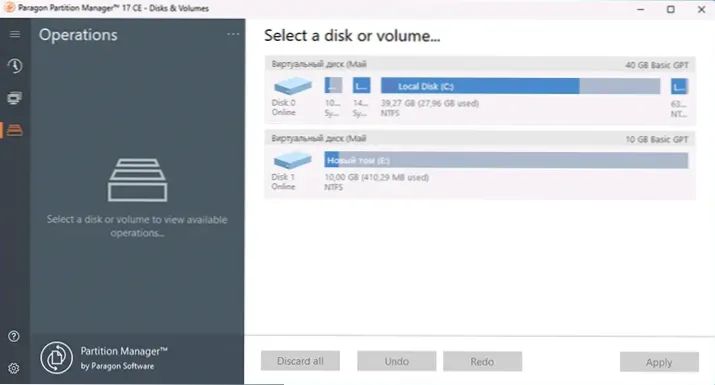
- 4722
- 171
- Rosario Atencio
En diferentes momentos, en las instrucciones sobre el cambio en la estructura de las secciones, el sistema de archivos o la conversión de los discos MBR y GPT, recomendé versiones gratuitas de los programas AOMEI o MiniTool para estos fines, pero con el tiempo, muchas de las funciones disponibles en ellos comenzaron a requerir la adquisición de la versión completa.
Paragon Partition Manager Community Edition: una versión gratuita de los discos Paragon con discos Paragon, donde casi toda la función necesaria para el usuario ordinario está disponible, esta herramienta se discutirá más a fondo en la revisión.
Uso y funciones Paragon Partition Manager Community Edition
Puede descargar el CE de Paragon Partition Manager desde el sitio oficial, no hay matices al instalar, no se requiere registro. El único menos posible para mi lector es la ausencia del idioma de la interfaz rusa.
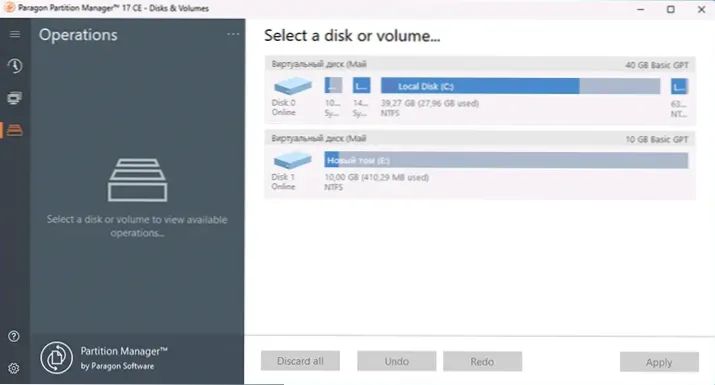
En la versión gratuita del programa, solo estará disponible la pestaña Disco y Volúmenes (ruedas y secciones), las otras dos para la migración del sistema operativo para otro disco y están presentes, pero no activos para la copia de seguridad.
Trabajar con el programa es intuitivo: dependiendo del objeto seleccionado (todo el disco o sección), verá la lista correspondiente de operaciones en él.
Para los discos, la lista de acciones disponibles será la siguiente:

- Convertir a básico - aparecerá solo para discos dinámicos, convirtiéndose en lo básico.
- Propiedades - Ver las propiedades del disco
- Convertir el disco GPT a MBR, convertir el disco MBR a GPT - Conversión de GPT a MBR o MBR en GPT (sin pérdida de datos).
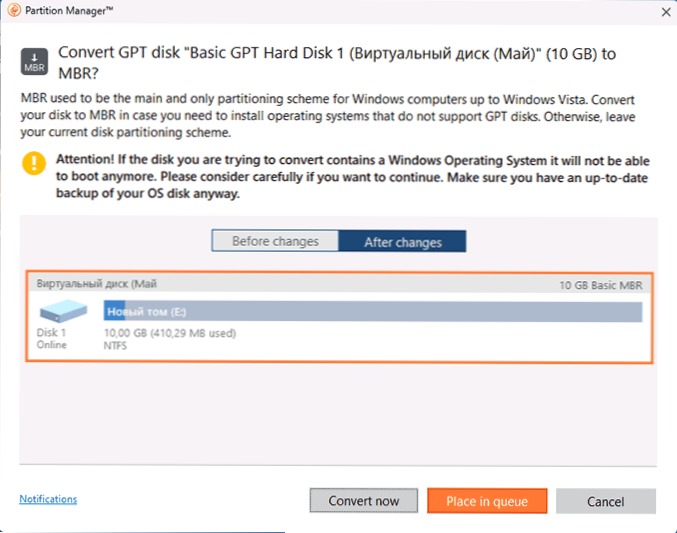
- Ver / editar sectores - Ver, editar sectores en un editor hexadecimal.
Al elegir una sección de disco, puede usar marcadores en su rendimiento gráfico en el panel correcto para cambiar el tamaño de la sección o usar las siguientes acciones en el panel de operaciones:
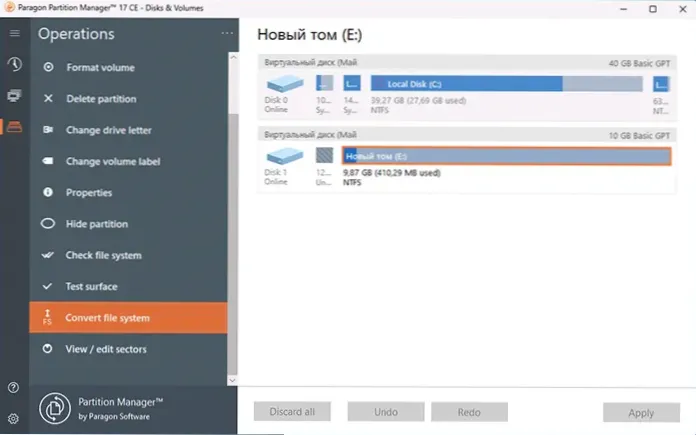
- Mover o cambiar el tamaño - Moverse o cambiar en la sección.
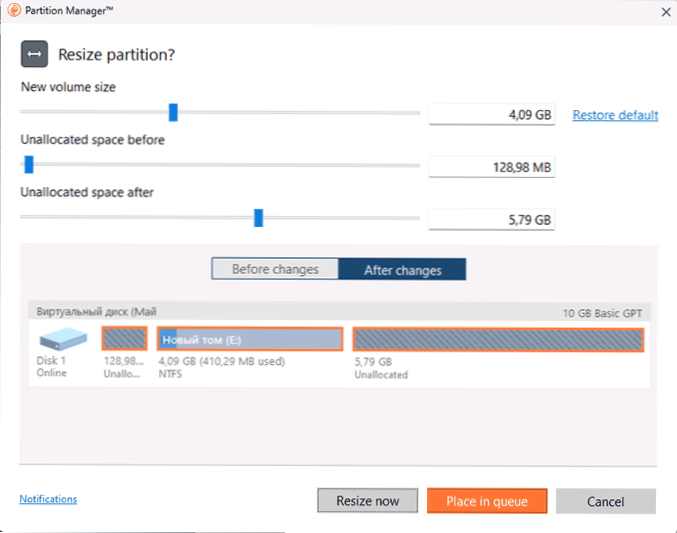
- Volumen de formato - Formateo de la sección, mientras mantiene no solo NTFS y FAT32, sino también sistemas de archivos Linux Ext2, Ext3, Ext4, Apple HFS y Resilient FS 3
- Eliminar la partición - Eliminación de la sección.
- Cambia la letra de manejo - Cambiar la carta de la carta.
- Cambiar la etiqueta de volumen - Cambiar la marca Tom.
- Propiedades - Ver las propiedades de la sección.
- Ocultar partición - Ocultar la sección.
- Verifique el sistema de archivos - Verificar el sistema de archivos.
- Superficie de prueba - Control de superficie.
- Convertir el sistema de archivos - Cambiar el sistema de archivos sin pérdida de datos (compatible con NTFS, FAT32, Apple HFS, Resilient FS).
- Ver / editar sectores - Vista y edición de sectores.
Otra oportunidad útil es crear una unidad o imagen de Winpe con Paragon Partition Manager para realizar acciones en discos. Puede encontrar esta oportunidad en la sección Configuración, el elemento "Builder de medios de recuperación":
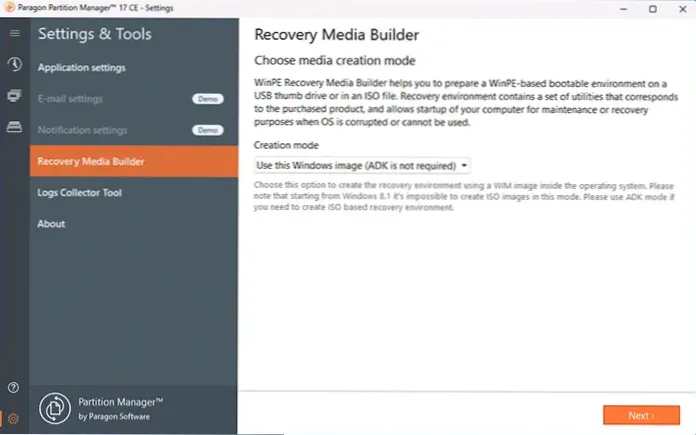
Para crear ISO, también necesitará descargar Windows ADK, para una creación simple de una unidad flash de arranque, puede usar la imagen del sistema actual eligiendo "Usar esta imagen de Windows" en el campo "Modo de creación".
En resumen, el administrador de partición Paragon CE es una gran herramienta simple y gratuita que es más probable que cubra la mayoría de las necesidades del usuario cuando trabaje con discos o sus secciones.
Anteriormente para la misma accesibilidad de la mayoría de las funciones de forma gratuita (cuya lista es realmente extensa), elogié otro programa: DiskGenius. Sigo recomendando, además, el idioma ruso de la interfaz apareció en ella. Sin embargo, algunas funciones, como la conversión entre un disco dinámico y básico o sectores de edición, en él, a diferencia del producto Paragon, no están disponibles.
- « Esta aplicación no le permite apagar la computadora cómo solucionar y definir la aplicación
- ValidRive es un programa gratuito para determinar una unidad flash falsa o SSD y un volumen real »

